Udskrivning af fotos med beskæring
Du kan redigere fotos, som vises på den berøringsfølsomme skærm, ved at beskære og udskrive dem.
-
Vælg
 Udskriv (Print) på skærmbilledet HJEM.
Udskriv (Print) på skærmbilledet HJEM. -
Vælg
 Udskriv fra hukommelseskort (Print from memory card).
Udskriv fra hukommelseskort (Print from memory card).Udskrifsmenuer fra hukommelseskortet vises.
-
Vælg
 Beskæring af udskr. (Trimming print).
Beskæring af udskr. (Trimming print). -
Indsæt hukommelseskortet i kortstikket.
Skærmbilledet til valg af foto åbnes.
 Bemærk
Bemærk-
Når du isætter hukommelseskortet, før du får vist menuerne for hukommelseskortet, vises skærmbilledet til valg af foto i Vælg fotoudskrift (Select photo print).
-
Hvis der ikke er gemt nogen fotodata, der kan udskrives, på hukommelseskortet, vises Data af den understøttede type er ikke gemt. (Saved data is not of a supported type.) på den berøringsfølsomme skærm.
-
Hvis der er gemt mere end 2.000 fotodata på hukommelseskortet, opdeles fotodataene automatisk i grupper pr. 2.000 fotos i omvendt kronologisk rækkefølge (dato for seneste ændring). Tjek den meddelelse, der vises på den berøringsfølsomme skærm, og vælg OK.
-
-
Vælg et foto, du vil udskrive.
 Bemærk
Bemærk-
Andre indstillinger
-
-
Beskær udskriftsområdet, og vælg OK.
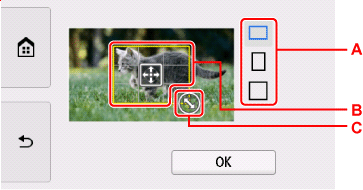
-
A: Vælg at skifte beskæringsrammens højde-breddeforhold.
-
B: Træk for at placere beskæringsrammen.
-
C: Træk for at angive størrelsen på beskæringsrammen.
-
-
Angiv de ønskede indstillinger.
Vælg Kopier (Copies) for at få vist skærmbilledet til at angive antal kopier.
For andre indstillingselementer end Kopier (Copies):
-
Tryk på Farve (Color).
Printeren starter udskrivningen.
 Bemærk
Bemærk
-
Du kan tilføje kopieringsjobbet ved at vælge Udskriv mere (Print more), mens du udskriver.
-
Det beskårne billede kan ikke gemmes igen på hukommelseskortet.
